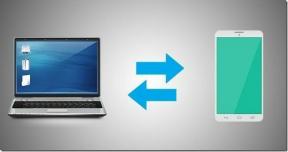9 τρόποι για να διορθώσετε το ηχείο που δεν λειτουργεί στο Apple Watch
Miscellanea / / November 18, 2023
Προσπαθείτε να πραγματοποιήσετε μια κλήση στο Apple Watch σας και δεν μπορείτε να ακούσετε τίποτα; Ή μήπως ενεργοποιήσατε το Siri και Το Siri δεν λειτουργεί καθώς δεν την ακούς από το ρολόι σου; Εάν ναι, τα ηχεία στο Apple Watch σας δεν λειτουργούν. Μην ανησυχείτε, καθώς υπάρχουν απλές διορθώσεις για να θέσετε σε λειτουργία τα ηχεία. Αυτός ο οδηγός εμβαθύνει στα καλύτερα hacks για να γίνει ακριβώς αυτό.

Θα μπορούσε να είναι απογοητευτικό αν δεν μπορείτε να χρησιμοποιήσετε ένα από τα πιο βασικά χαρακτηριστικά του Apple Watch σας, σωστά; Μαζί με τις διορθώσεις, έχουμε αντιμετωπίσει αρκετούς λόγους για τους οποίους το Apple Watch σας ενδέχεται να μην εκπέμπει ήχους. Συνέχισε να διαβάζεις.
Γιατί το Apple Watch μου δεν κάνει ήχους
Μπορεί να λαμβάνετε επείγουσες κλήσεις εργασίας ή να θέλετε να ακούσετε τι είπε ο φίλος σας Εφαρμογή Walkie-Talkie. Όμως, η άνεση του Apple Watch σας εξαφανίζεται όταν το ηχείο σας εγκαταλείπει. Λοιπόν, υπάρχουν διάφοροι λόγοι για τους οποίους το ηχείο του ρολογιού σας μπορεί να είναι δυσλειτουργικό.

Από εξωτερικά ζητήματα, όπως βρωμιά στις γρίλιες των ηχείων σας, έως εσωτερικά προβλήματα λογισμικού, όπως σφάλματα, οποιοδήποτε από αυτά θα μπορούσε να εμποδίσει τη λειτουργία του ηχείου του Apple Watch. Ένας άλλος πιθανός λόγος θα μπορούσε να είναι ότι μπορεί να έχει εισχωρήσει νερό στο ηχείο του ρολογιού σας. Θα ασχοληθούμε με τις διορθώσεις για καθεμία από αυτές τις αιτίες στην επόμενη ενότητα.
Πώς να διορθώσετε την έλλειψη ήχου στο Apple Watch
Αφού σας δώσουμε μια σύντομη επισκόπηση του γιατί το Apple Watch σας μπορεί να αντιμετωπίζει πρόβλημα με τον ήχο, θα σας παρουσιάσουμε τώρα λύσεις για την αντιμετώπιση αυτού του ελαττώματος.
1. Επανεκκινήστε το ρολόι σας
Η βασική λύση για οποιοδήποτε πρόβλημα είναι η παλιά καλή επανεκκίνηση. Όπως ήταν αναμενόμενο, λειτουργεί ως αποτελεσματική θεραπεία για τα περισσότερα βασικά ζητήματα λογισμικού. Επομένως, εάν δεν υπάρχει ήχος στο Apple Watch σας, ξεκινήστε το κυνήγι λύσεων με μια απλή επανεκκίνηση.


Για να επανεκκινήσετε το Apple Watch σας, πατήστε παρατεταμένα το πλευρικό κουμπί στο Apple Watch σας για μερικά δευτερόλεπτα. Στη συνέχεια, σύρετε το ρυθμιστικό Power Off προς τα δεξιά για να απενεργοποιήσετε το ρολόι. Τώρα, περιμένετε μερικά δευτερόλεπτα για να ενεργοποιήσετε ξανά το ρολόι σας.
2. Ενημέρωση στο πιο πρόσφατο watchOS
Η ενημέρωση εξαλείφει αποτελεσματικά σφάλματα και βελτιώνει τη χρηστικότητα οποιασδήποτε συσκευής. Επομένως, εάν το Apple Watch σας αντιμετωπίζει πρόβλημα με το ηχείο του, προτείνουμε να το ενημερώσετε στην πιο πρόσφατη έκδοση του watchOS. Δείτε πώς μπορείτε να ενημερώσετε το Apple Watch σας.
Βήμα 1: Ανοίξτε την εφαρμογή Watch στο iPhone σας. Στη συνέχεια, κατευθυνθείτε στην ενότητα Γενικά.
Βήμα 2: Τώρα, πατήστε στην Ενημέρωση λογισμικού για να ελέγξετε για νέες ενημερώσεις.


Βήμα 3: Σε αυτήν την ενότητα, ελέγξτε για τυχόν νέες ενημερώσεις λογισμικού. Εάν υπάρχει, κατεβάστε την ενημέρωση.
Υπόδειξη: Μπορείτε να ενεργοποιήσετε την εναλλαγή αυτόματης ενημέρωσης για να βεβαιωθείτε ότι η συσκευή σας είναι ενημερωμένη.


3. Βεβαιωθείτε ότι οι λειτουργίες εστίασης είναι απενεργοποιημένες
Μπορείς να χρησιμοποιήσεις λειτουργίες εστίασης στο iPhone σας για να αποφύγετε περισπασμούς. Ωστόσο, αυτά αντικατοπτρίζονται αυτόματα στο Apple Watch σας. Για παράδειγμα, εάν έχετε ενεργοποιήσει τη λειτουργία εστίασης ύπνου, η οποία θέτει σε σίγαση το ηχείο σας, αυτό θα εμποδίσει αυτόματα την απόδοση του ηχείου του ρολογιού σας.
Επομένως, απενεργοποιήστε τη λειτουργία εστίασης στο iPhone σας. Άλλωστε έχει επίσης βοήθησε αρκετούς χρήστες αντιμετωπίζουν προβλήματα με το ηχείο του Apple Watch τους. Δείτε πώς:
Βήμα 1: Σύρετε προς τα κάτω το Κέντρο Ελέγχου στο iPhone σας σύροντας το δάχτυλό σας προς τα κάτω από την επάνω δεξιά γωνία (αν έχετε iPhone με το κουμπί αρχικής οθόνης, σύρετε προς τα πάνω από κάτω).
Βήμα 2: Στη συνέχεια, πατήστε και κρατήστε πατημένο το Focus για να εμφανιστεί η λίστα με τις λειτουργίες εστίασης.
Βήμα 3: Εάν είναι ενεργοποιημένη κάποια λειτουργία εστίασης, πατήστε σε αυτήν για να την απενεργοποιήσετε.


4. Καθαρίστε τις γρίλιες των ηχείων
Οι γρίλιες των ηχείων που βρίσκονται στο πλάι του Apple Watch εκπέμπουν ήχο. Με την πάροδο του χρόνου, αυτές οι ψησταριές συσσωρεύουν σκόνη. Αυτά τα λεπτά σωματίδια θα μπορούσαν να εμποδίσουν το ηχείο του Apple Watch σας. Σε τέτοιες περιπτώσεις, είναι καλύτερο να πάρετε ένα μαλακό πανί από μικροΐνες και να αφαιρέσετε τα σωματίδια σκόνης από τις γρίλιες των ηχείων σας.

Μόλις τελειώσετε, ελέγξτε αν το ηχείο σας λειτουργεί κανονικά. Διαφορετικά, προχωρήστε σε άλλες λύσεις.
5. Εξαγωγή νερού από το Apple Watch
Βγήκες για μπάνιο; Ή κάνατε ένα γρήγορο ντους με το Apple Watch σας; Εάν το ηχείο σας σταμάτησε να λειτουργεί μετά από αυτό, το νερό μπορεί να έχει φράξει τα ηχεία του ρολογιού σας. Μην ανησυχείς όμως. Μπορείτε να βγάλετε αυτό το νερό από τα ηχεία. Στην πραγματικότητα, ακολουθήστε τον οδηγό μας εξαγωγή νερού από το Apple Watch σας.

Αυτή η λύση θα καθαρίσει τυχόν μπλοκάρισμα νερού στα ηχεία σας. Αφαιρέστε το ρολόι σας, τοποθετήστε το σε μια επίπεδη επιφάνεια και ακολουθήστε τα παρακάτω βήματα για να βγάλετε νερό από το Apple Watch σας.
Βήμα 1: Πατήστε το πλευρικό κουμπί για να ανοίξετε το Κέντρο Ελέγχου του Apple Watch σας. Στη συνέχεια, κάντε κύλιση προς τα κάτω και πατήστε στο σύμβολο του νερού.

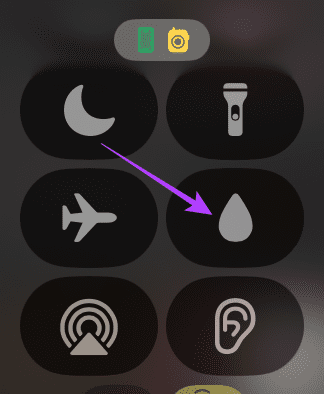
Βήμα 2: Τώρα, πατήστε και κρατήστε πατημένο το Digital Crown για να ξεκινήσει η εξαγωγή νερού. Τώρα, θα πρέπει να δείτε μια οθόνη που υποδεικνύει ότι η διαδικασία εξαγωγής νερού έχει ξεκλειδωθεί.
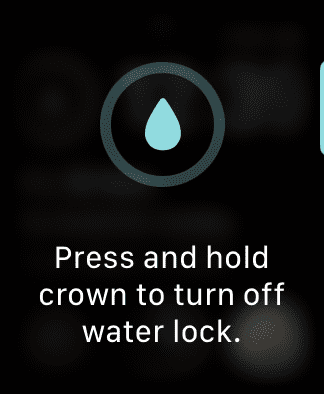
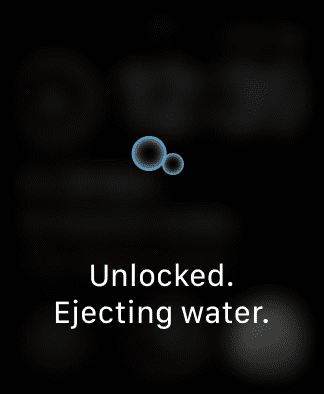
6. Αυξήστε την ένταση του ρολογιού
Εάν καμία από τις παραπάνω επιδιορθώσεις δεν λειτούργησε για εσάς, μπορεί να χάσετε μια απλή ένδειξη - τον όγκο του Apple Watch. Το ηχείο σας μπορεί να μην λειτουργεί επειδή η ένταση του ρολογιού σας είναι χαμηλή.
Για να εξαλείψετε την ένταση ως αιτιολογικό παράγοντα, αυξήστε την ένταση του ρολογιού σας σύροντας το Digital Crown προς τα πάνω.
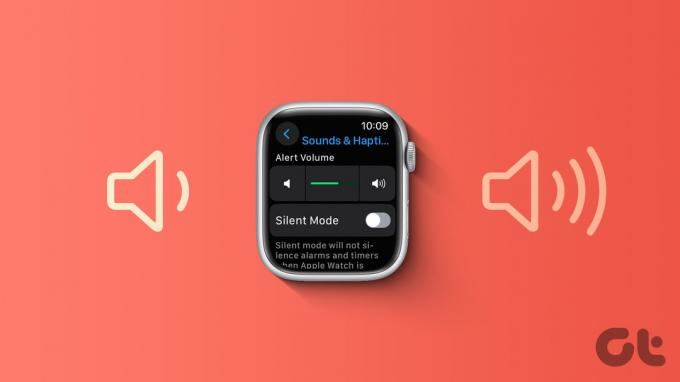
7. Καταργήστε τη σύζευξη και ζεύξη του ρολογιού
Μερικές φορές, μια ακατάλληλη σύζευξη μπορεί να προκαλέσει προβλήματα που σχετίζονται με τον ήχο στο Apple Watch σας. Επομένως, συνιστάται να αποσυνδέσετε το ρολόι από το iPhone σας και να το αντιστοιχίσετε ξανά. Δείτε πώς να το κάνετε.
Βήμα 1: Ανοίξτε την εφαρμογή Watch στο iPhone σας. Στη συνέχεια, πατήστε Όλα τα ρολόγια στην επάνω αριστερή γωνία.
Βήμα 2: Πατήστε στο εικονίδιο i δίπλα στις λεπτομέρειες του ρολογιού σας.


Βήμα 3: Τώρα, επιλέξτε Unpair Apple Watch. Στη συνέχεια, μπορείτε να επιλέξετε την επιλογή «Κατάργηση ζεύξης του Apple Watch» για να ολοκληρώσετε τη διαδικασία κατάργησης σύζευξης.


Αφού καταργήσετε τη σύζευξη του Apple Watch σας, επανασυνδέστε το για να δείτε εάν το ρολόι σας έχει αρχίσει να εκπέμπει ήχους.
8. Επαναφέρετε το Apple Watch
Όταν τίποτα δεν λειτουργεί, η επαναφορά είναι μια από τις τελευταίες λύσεις. Εάν δεν μπορείτε να αναβιώσετε τον ήχο στο Apple Watch σας παρά τις προαναφερθείσες λύσεις, συνιστούμε να κάνετε επαναφορά. Αυτό θα δώσει στο ρολόι σας μια καθαρή εκκίνηση, εξαλείφοντας έτσι τυχόν προϋπάρχοντα προβλήματα. Δείτε πώς μπορείτε να επαναφέρετε το Apple Watch σας.
Βήμα 1: Ανοίξτε την εφαρμογή Ρυθμίσεις στο Apple Watch. Πατήστε Γενικά. Στη συνέχεια, κάντε κύλιση μέχρι το τέλος και πατήστε Επαναφορά.
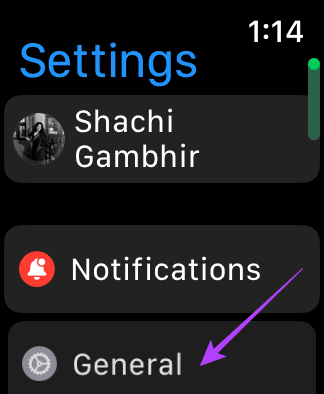
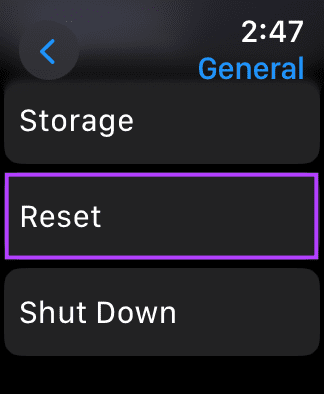
Βήμα 2: Στο μενού Επαναφορά, επιλέξτε «Διαγραφή όλου του περιεχομένου και των ρυθμίσεων» για να επαναφέρετε το Apple Watch. Εισαγάγετε τον κωδικό πρόσβασης του Apple Watch για να ξεκινήσει η επαναφορά.
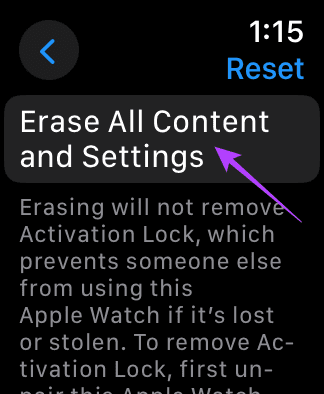
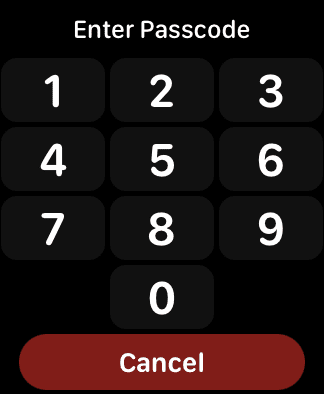
Εάν καμία από τις παραπάνω επιδιορθώσεις δεν έχει εξυπηρετήσει το σκοπό, προτείνουμε επικοινωνήστε με την Υποστήριξη της Apple. Οι επαγγελματίες της Apple είναι σε καλύτερη θέση για να διαγνώσουν και να διορθώσουν προβλήματα υλικού ή λογισμικού, συμπεριλαμβανομένου του ηχείου του Apple Watch που δεν λειτουργεί.
Μιλήστε με το χέρι
Οι παραπάνω διορθώσεις θα σας βοηθήσουν να επιλύσετε το πρόβλημα των ηχείων που δεν λειτουργούν στο Apple Watch. Η έλλειψη ήχου στο Apple Watch αφαιρεί αρκετές λειτουργίες όπως Siri, Walki-Talkie και κυρίως κλήσεις κ.λπ. Με το ηχείο λειτουργικό, μπορείτε να μιλάτε κυριολεκτικά και μεταφορικά στο χέρι σας!